Nokia E52: Краткое руководство
Краткое руководство: Nokia E52
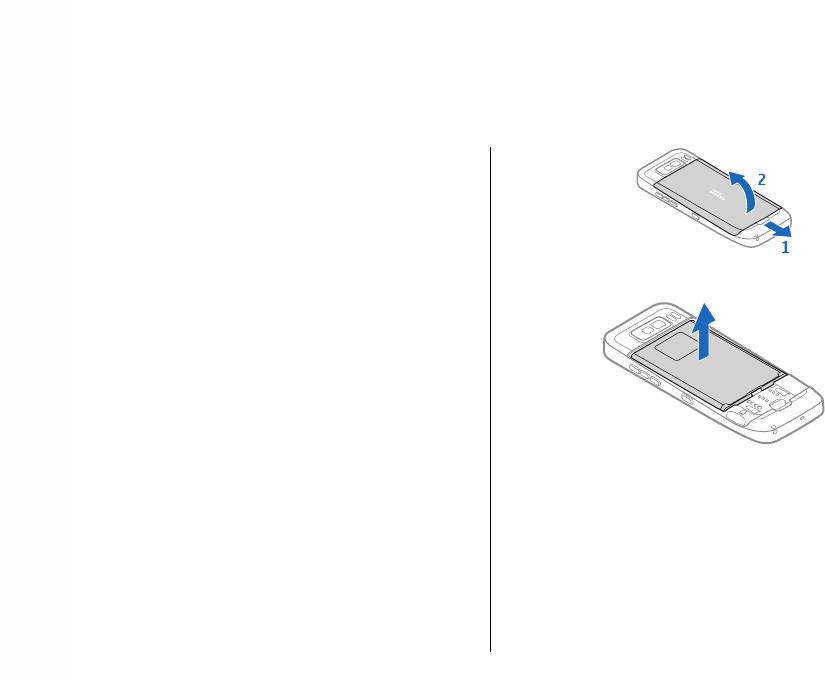
Краткое руководство
Устройство Nokia E52 предназначено для работы и
подходит для отдыха в свободное время.
Для начала ознакомьтесь с этими первыми
страницами, затем используйте остальное руководство
для изучения новых функций устройства Nokia E52.
2. Если аккумулятор установлен, извлеките его в
Краткое руководство
SIM-карта,
направлении стрелки.
аккумулятор,
зарядка, карта памяти
Соберите части и начните работу с устройством Nokia
E52.
3. Установите SIM-карту. Контакты карты должны
Установка SIM-карты и
быть обращены к контактам устройства, а
скошенный угол карты направлен к нижней части
аккумулятора
устройства.
1. Для открытия задней панели устройства, поверните
устройство задней стороной к себе, нажмите на
кнопку фиксатора задней панели и поднимите
заднюю панель.
10
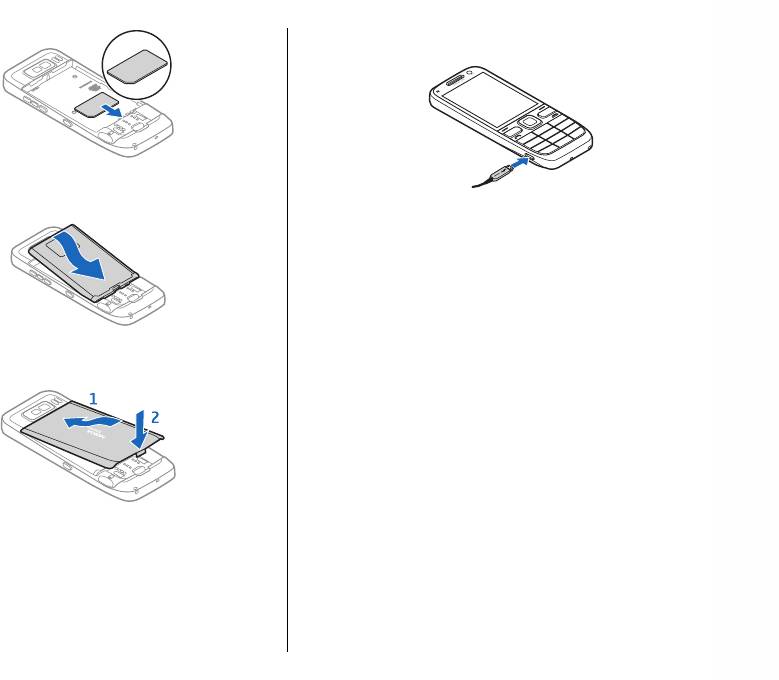
2. Подсоедините зарядный штекер к разъему USB
устройства.
4. Совместите контакты аккумулятора с
соответствующими контактами отсека питания и
3. Когда в устройстве отображается полный заряд,
вставьте аккумулятор в направлении стрелки.
отключите зарядное устройство от устройства,
затем от сетевой розетки.
Не требуется зарядка аккумулятора в течение
Краткое руководство
определенного времени, устройством можно
пользоваться во время зарядки. Если аккумулятор
полностью разряжен, пройдет несколько минут до
появления на дисплее индикатора уровня заряда
5. Для установки задней панели сначала совместите
аккумулятора или до того, как телефон можно будет
верхние фиксаторы с соответствующими гнездами
использовать для
посылки вызовов.
и нажмите на панель вниз до защелкивания.
Зарядка с помощью кабеля USB для
передачи данных
Зарядка с помощью кабеля USB для передачи данных
выполняется медленнее, чем зарядка с помощью
зарядного устройства. Зарядка через кабель USB для
передачи данных может не работать при
использовании концентратора USB. Концентраторы
USB могут быть непригодны для зарядки устройства
USB.
Зарядка аккумулятора
Когда подключен кабель USB для передачи данных,
Аккумулятор частично заряжен изготовителем. Если в
одновременно с зарядкой можно передавать данные.
устройстве отображается низкий уровень заряда,
выполните следующие действия:
11
1. Включите зарядное устройство в сетевую розетку.
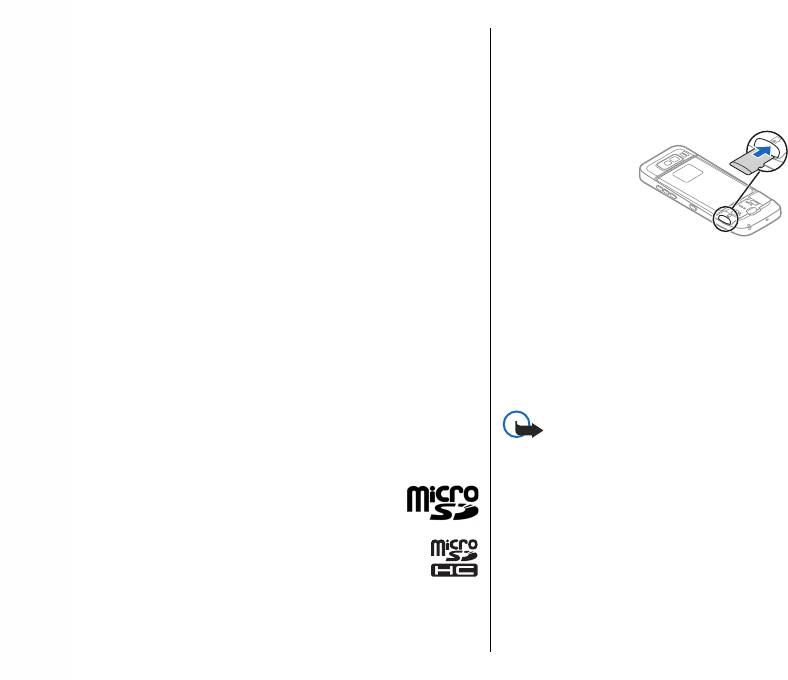
1. Подключите совместимое устройство USB к
быть уже установлена в устройстве. В противном
устройству с помощью совместимого кабеля USB
случае выполните следующие действия:
для передачи данных.
1. Для предотвращения выпадения аккумулятора
В зависимости от типа устройства, используемого
расположите устройство задней панелью вверх.
для зарядки, до начала зарядки проходит
2. Снимите заднюю панель.
определенное время.
2. Если устройство включено, выберите один из
доступных режимов USB.
Установка карты памяти
Карта памяти служит для хранения данных устройства.
3. Вставьте карту памяти в гнездо контактами вперед.
На карте памяти можно сохранить резервную копию
Контакты карты должны быть обращены к
Краткое руководство
информации из памяти устройства.
контактам устройства.
Используйте только совместимые карты памяти
4. Нажмите на карту до защелкивания.
карты microSD и microSDHC, рекомендованные
5. Установите заднюю панель.
корпорацией Nokia для данного устройства.
Корпорация Nokia придерживается принятых
стандартов для карт памяти, однако карты некоторых
Извлечение карты памяти
изготовителей могут быть не полностью совместимы с
данным устройством. При использовании
несовместимых карт возможно
повреждение карты и
Важное замечание. Не извлекайте карту
устройства, а также уничтожение информации,
памяти во время выполнения каких-либо функций,
записанной на карте памяти.
связанных с обращением к карте. При извлечении
карты памяти во время выполнения операций
Карты памяти следует хранить в местах,
возможно повреждение карты и/или устройства, а
недоступных для детей.
также уничтожение информации, записанной на карте
Информацию о совместимости карты
памяти.
можно получить у ее изготовителя или
1. Кратковременно нажмите клавишу включения и
поставщика.
выберите Извлечь карту.
Совместимая карта памяти может быть
2. Для предотвращения выпадения аккумулятора
включена в комплект поставки. Карта памяти может
12
расположите устройство
задней панелью вверх.
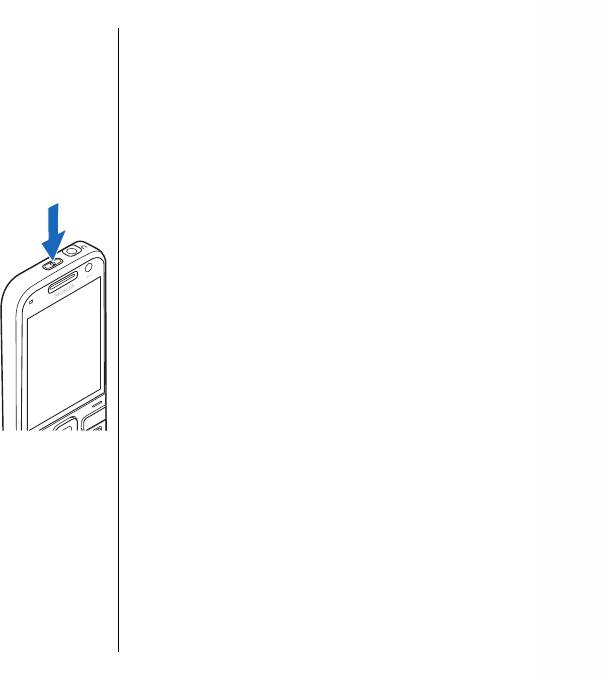
3. Снимите заднюю панель.
Для настройки различных параметров устройства
служит приложение "Мастер настройки" и другие
4. Нажмите на ребро карты памяти для ее
мастера, доступные в режиме ожидания. При
освобождения из гнезда карты памяти и извлеките
включении устройство может распознать поставщика
карту.
SIM-карты и автоматически настроить некоторые
5. Установите заднюю панель.
параметры. Можно также обратиться за правильными
параметрами к поставщику услуг.
Можно включить устройство без установленной SIM-
Первое включение
карты. Устройство запускается в автономном режиме,
в котором невозможно использовать зависимые
от
1. Нажмите и удерживайте нажатой
сети функции телефона.
кнопку включения до вибрации
устройства.
Для выключения устройства нажмите клавишу
включения и удерживайте ее нажатой.
2. В ответ на запрос введите PIN-код
Краткое руководство
или или код блокировки и
выберите OK.
3. В ответ на запрос введите страну
местоположения, текущую дату и
время. Для поиска страны введите
первые буквы ее названия.
Учитывайте, что важно выбрать
правильную страну, поскольку
запланированные элементы
календаря могут измениться при
последующем
изменении страны, если новая
страна находится в другом часовом поясе.
4. Автоматически открывается приложение
"Настройка телефона". Для настройки приложения
выберите Начать. Для пропуска настройки
приложений несколько раз выберите Пропуст. Для
открытия приложения "Настройка телефона" в
другое время выберите Меню > Справка >
Настр. тел..
13
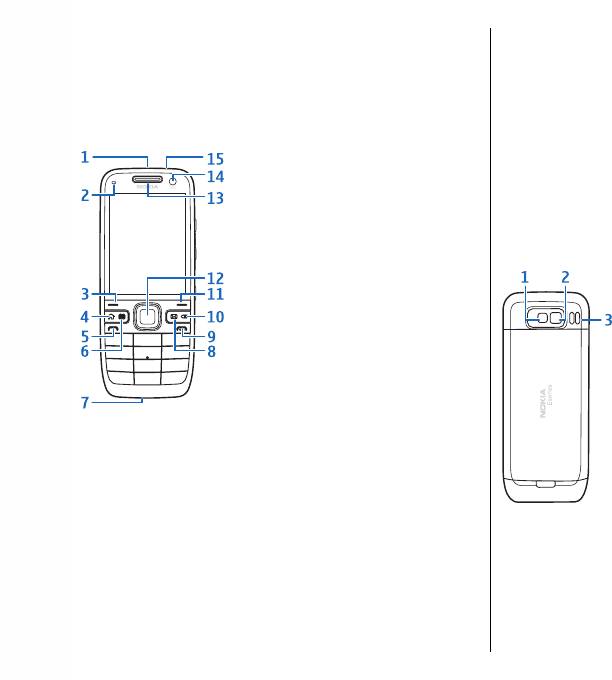
10 — Клавиша Backspace. Служит для удаления
Клавиши и
объектов.
11 — Клавиша выбора
компоненты
12 — Клавиша Navi™, далее называется клавишей
прокрутки. Нажимайте клавишу прокрутки для
Клавиши и компоненты
выбора и выполнения прокрутки влево, вправо, вверх
или вниз на дисплее. Для ускорения прокрутки
нажмите клавишу прокрутки и удерживайте ее
нажатой.
13 — Динамик
14 — Дополнительная камера
15 — Разъем для подключения минигарнитуры
Краткое руководство
1 — Клавиша включения
2 — Датчик освещенности
3 — Клавиша выбора. Нажмите клавишу выбора для
выполнения функции, отображаемой над ней.
4 — Клавиша главного экрана
1 — Вспышка
5 — Клавиша вызова
2 — Основная камера
6 — Клавиша календаря
3 — Громкоговоритель
7 — Микрофон
8 — Клавиша электронной почты
14
9 — Клавиша разъединения
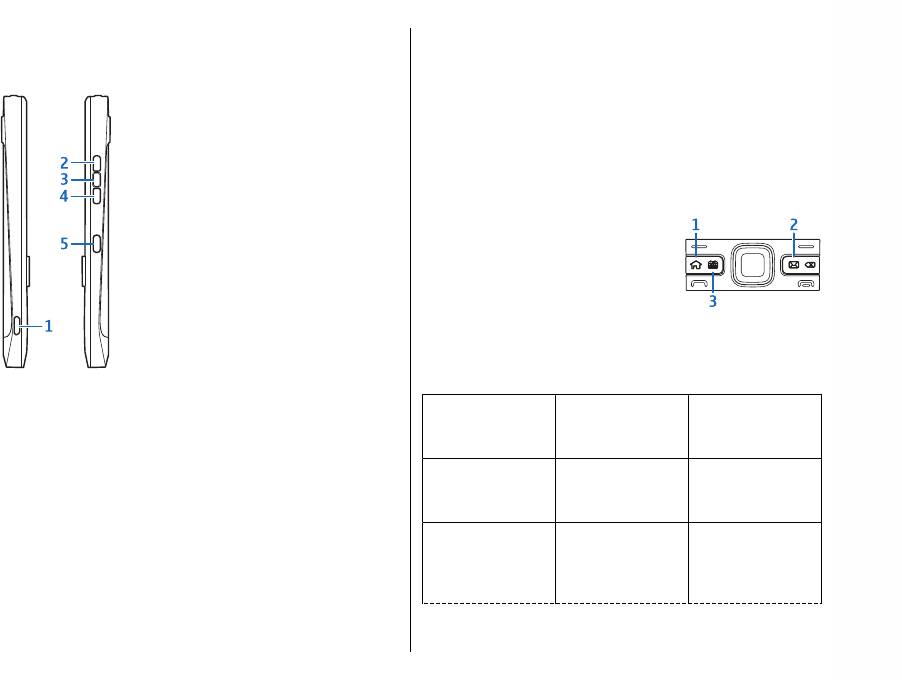
Клавиши и компоненты
Клавиши быстрого выбора
Клавиши быстрого выбора обеспечивают быстрый
(виды сбоку)
доступ к приложениям и задачам.
Для изменения назначенных приложений или задач
выберите Меню > Панель упр. > Параметры и
Общие > Мой стиль > Быстр. набор. Если
поставщик услуг назначил этим клавишам
определенные приложения, изменить эти
приложения нельзя.
Краткое руководство
1 — Клавиша главного экрана
2 — Клавиша электронной почты
3 — Клавиша календаря
1 — Разъем micro-USB
2 — Клавиша увеличения громкости/масштаба
Клавиша
Нажмите быстро Нажмите и
удерживайте
3 — Клавиша отключения микрофона/PTT
нажатой
4 — Клавиша уменьшения громкости/масштаба
Клавиша
Переход на
Просмотр списка
5 — Клавиша съемки
главного экрана
главный экран
активных
(1)
приложений
Во время работы например, во время активного
видеовызова или в режиме высокоскоростной
Клавиша
Открытие
Создание нового
передачи данных устройство может нагреваться. В
электронной
почтового
сообщения
большинстве случаев это не является признаком
почты (2)
ящика по
электронной
неисправности. При появлении признаков нарушения
умолчанию
почты
нормальной работы устройства обратитесь в
ближайший специализированный
сервисный центр.
15
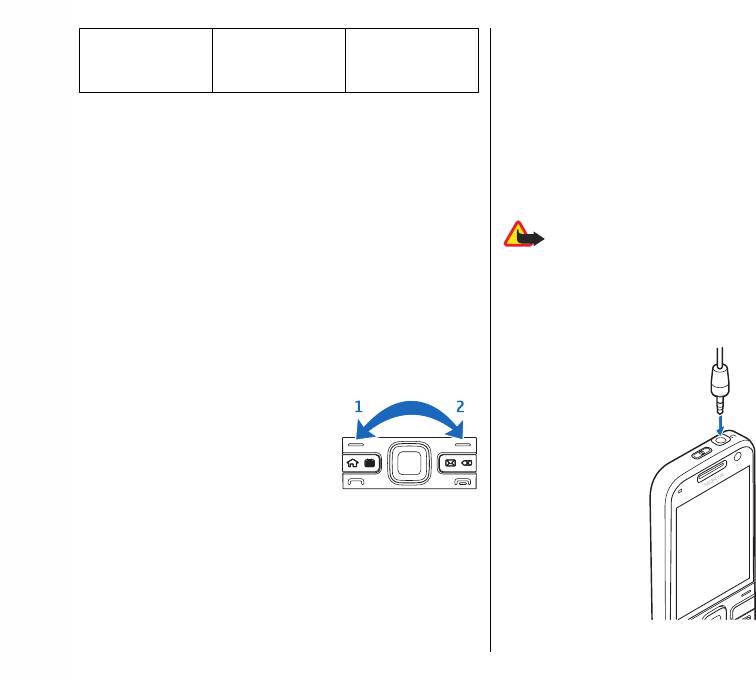
Клавиша
Открытие
Создание новой
Аксессуары
календаря (3)
приложения
записи о встрече
"Календарь"
К устройству можно подключать различные
совместимые аксессуары. По вопросам приобретения
рекомендованных аксессуаров обращайтесь к дилеру.
Блокировка клавиш
При включенной функции блокировки устройства или
Подключение мини-
клавиатуры сохраняется возможность вызова службы
гарнитуры
экстренной помощи, номер которой
запрограммирован в памяти устройства.
Внимание! Использование минигарнитуры
В устройстве автоматически включается функция
может снизить чувствительность слуха к внешним
блокировки клавиатуры, позволяющая исключить
Краткое руководство
звукам. Не пользуйтесь минигарнитурой в ситуациях,
случайные нажатия клавиш.
создающих угрозу безопасности.
Для изменения периода времени, по истечении
Подсоедините совместимую мини-гарнитуру к разъему
которого включается блокировка клавиатуры,
мини-гарнитуры.
выберите Меню > Панель упр. > Параметры и
Общие > Защита > Телефон и SIM-карта >
Период автоблок
. клав.
Для блокировки клавиатуры
вручную в режиме ожидания
нажмите левую клавишу выбора и
правую клавишу выбора.
Для блокировки клавиатуры
вручную в режиме меню или в
открытом приложении, кратковременно нажмите
кнопку питания и выберите Вкл. блок. клавиатуры.
Чтобы разблокировать клавиши, нажмите левую
клавишу выбора, затем правую клавишу выбора.
16
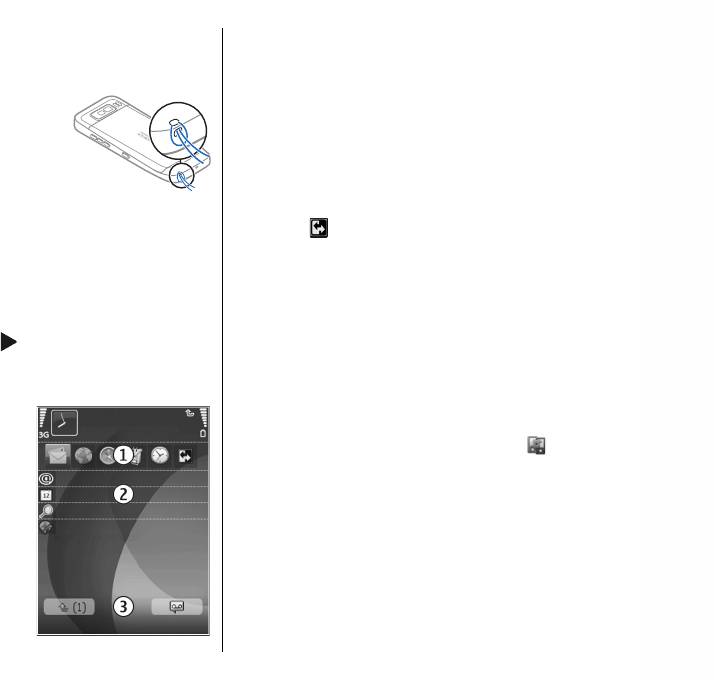
просмотра уведомлений
Прикрепление ремешка для
выделите прямоугольник. Прямоугольник
отображается только при наличии в нем объектов.
кисти
Можно определить два различных режима ожидания
Проденьте ремешок для кисти и
для различных целей, например, один для
затяните его.
отображения деловой электронной почты и
уведомлений, другой для личной электронной почты.
Таким образом, вне рабочего времени деловые
сообщения не отображаются.
Для переключения между экранами режима ожидания
выберите
.
Режим ожидания
Для определения объектов и ссылок, отображаемых в
В режиме ожидания обеспечивается быстрый доступ к
режиме ожидания и для задания внешнего вида
наиболее часто используемым приложениям и
Краткое руководство
экрана в режиме ожидания выберите Меню >
быстрый просмотр непринятых вызовов или новых
Панель упр. и Реж. ожид..
сообщений.
При отображении значка
выполните прокрутку
вправо для доступа к списку предусмотренных
Приложение
действий. Для закрытия списка выполните прокрутку
влево.
"Перенос" для
Экран в режиме ожидания
содержит следующие
устройств Nokia
области:
1. Ссылки приложений. Для
Передача содержимого
доступа к приложению
С помощью приложения "Перенос" можно копировать
выберите его ссылку.
содержимое, например номера телефонов, адреса,
2. Область информации. Для
элементы календаря и изображения, с предыдущего
проверки объекта,
устройства Nokia на Ваше устройство.
отображаемого в области
Доступный для передачи тип содержимого зависит от
информации, выберите
модели устройства, с которого выполняется передача.
его.
Если это устройство поддерживает синхронизацию,
17
3. Область уведомлений. Для
можно также синхронизировать данные между
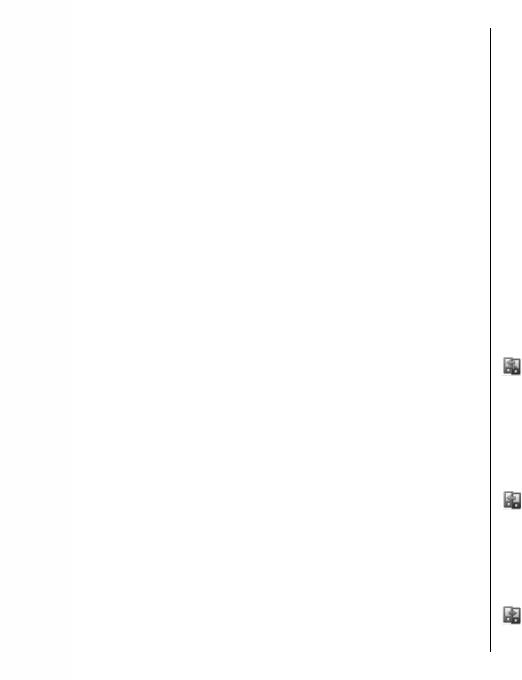
устройствами. Если другое устройство не является
4. На устройстве выберите содержимое, которое
совместимым, отображается соответствующее
требуется передать с другого устройства.
уведомление.
После начала передачи ее можно отменить и
Если другое устройство нельзя включить без SIM-
продолжить позднее.
карты, Вы можете вставить в него свою SIM-карту. При
Содержимое передается из памяти другого устройства
включении устройства без SIM-карты автоматически
в соответствующее место в памяти устройства.
включается автономный режим, и может
Продолжительность передачи определяется объемом
осуществляться передача.
передаваемых данных.
Перенос содержимого впервые
1. Для загрузки данных с другого устройства в первый
Синхронизация, загрузка или
раз выберите Перенос данн. в приложении
"Приветствие" на Вашем устройстве или выберите
передача содержимого
Меню > Панель упр. > Перенос.
Краткое руководство
Выберите Меню > Панель упр. > Перенос.
2. Выберите тип соединения для передачи данных.
По окончании первой передачи для запуска новой
Оба устройства должны поддерживать выбранный
передачи (в зависимости от модели) выберите одну из
тип соединения.
следующих функций:
3. При выборе Bluetooth в качестве типа подключения
подключите два устройства. Для поиска в Вашем
– синхронизация содержимого между данным
устройстве
устройств с поддержкой канала связи
устройством и другим устройством, если оно
Bluetooth выберите Продолж.. Выберите
поддерживает функцию синхронизации.
устройство, с которого требуется передать
Синхронизация является двунаправленной. Если
содержимое. На дисплее отображается запрос на
элемент удаляется на одном устройстве, он удаляется
ввод кода. Введите код (от 1 до 16 цифр) и выберите
на обоих. Восстанавливать удаленные элементы с
OK. Введите тот же самый код на другом устройстве
помощью синхронизации нельзя.
и выберите OK. Сопряжение устройств выполнено.
– загрузка содержимого с другого устройства на
В некоторых более ранних устройствах Nokia нет
данное устройство. Во время загрузки содержимое
приложения "Перенос". В этом
случае приложение
передается с другого устройства на данное устройство.
"Перенос" передается в другое устройство в виде
В зависимости от модели устройства может появиться
сообщения. Для установки приложения "Перенос"
запрос на сохранение или удаление исходного
на другом устройстве откройте сообщение и
содержимого на другом устройстве.
следуйте выводимым на экран инструкциям.
– передача содержимого с данного устройства на
18
другое устройство.
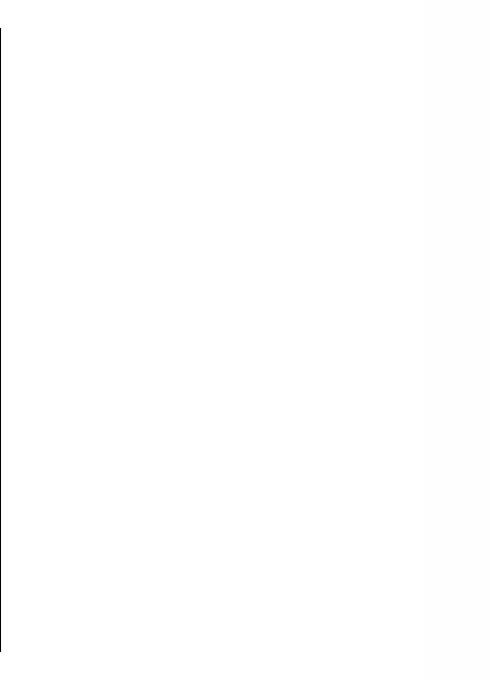
Если не удается передать объект, в зависимости от типа
другого устройства можно добавить объект в папку
Настройка
Nokia, в каталог C:\Nokia или E:\Nokia устройства.
После выбора папки для передачи элементы
электронной почты
синхронизируются с соответствующей папкой другого
устройства и наоборот.
Устройство Nokia Eseries работает одновременно с
вами и с той же скоростью. Быстрая и удобная
Использование ссылок для повтора
синхронизация электронной почты, контактов и
передачи
календаря через высокоскоростные соединения.
После передачи данных можно сохранить ссылку с
При настройке электронной почты может выводиться
настройками передачи на главном экране для
запрос следующей информации: имя пользователя,
последующей передачи данных в теми же
тип электронной почты, сервер входящей почты, порт
настройками.
сервера входящей почты, сервер исходящей почты,
порт сервера исходящей почты, пароль или точка
Для изменения ссылки выберите Функции >
Краткое руководство
доступа
.
Параметры ссылки. Например, можно создать или
изменить имя ссылки.
С помощью мастера электронной почты можно
установить корпоративную учетную запись
После каждой передачи на экране отображается
электронной почты, такую как Microsoft Exchange или
журнал передачи. Для просмотра журнала последней
учетные записи электронной почты в Интернете,
передачи выберите ссылку на главном экране и
например Google. Мастер поддерживает протоколы
выберите
Функции > Показать журнал.
POP/IMAP и ActiveSync.
Разрешение конфликтов передачи
Сведения, необходимые для установки корпоративной
Если передаваемый элемент изменяется на обоих
почты можно получить в отделе информационных
устройствах, устройство пытается объединить
технологий компании. Сведения, необходимые для
изменения автоматически. Если это невозможно,
установки почты в Интернете можно найти на
возникает конфликт передачи. Выберите Провер. по
Интернет-узле поставщика услуг электронной
почты.
очереди, Приоритет этому тлф или Приоритет друг.
Запуск мастера электронной почты
тлф для разрешения конфликта.
1. В режиме ожидания выделите мастер электронной
почты.
2. Введите свой адрес электронной почты и пароль.
Если мастер не может автоматически настроить
параметры электронной почты, выберите тип
19
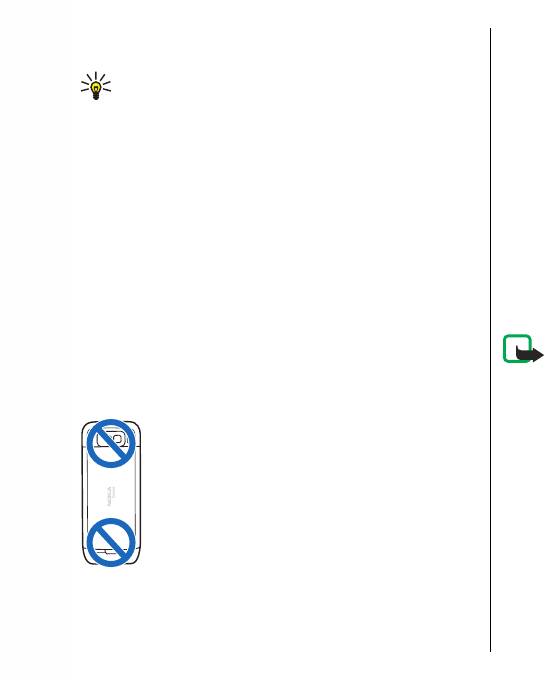
учетной записи электронной почты и введите
соответствующие параметры.
Nokia PC Suite
Совет. Если почтовый ящик не настроен,
Nokia PC Suite – это пакет приложений, который можно
нажмите клавишу электронной почты для
установить на совместимом компьютере. В пакете
запуска мастера электронной почты.
Nokia PC Suite все приложения сгруппированы в окне
При наличии в устройстве дополнительных клиентов
запуска, в котором их можно запускать. Пакет Nokia PC
электронной почты они отображаются при запуске
Suite может содержаться на карте памяти, если она
мастера электронной почты.
предоставляется в комплекте поставки устройства.
Nokia PC Suite можно использовать для синхронизации
контактов, календаря и списка дел и других заметок
Антенны
между устройством и совместимым приложением
на
компьютере, например, Microsoft Outlook или Lotus
Устройство может быть оснащено внутренними и
Notes. Можно также использовать Nokia PC Suite для
Краткое руководство
внешними антеннами. Как и при работе с любыми
передачи закладок устройства между совместимыми
другими радиопередающими устройствами, не следует
браузерами и передавать изображения и видеоклипы
без необходимости прикасаться к антенне во время
между устройством и совместимыми компьютерами.
передачи или приема. Прикосновение к такой антенне
ухудшает качество связи, может привести к
Примечание: Обратите внимание на настройки
нецелесообразному увеличению мощности
синхронизации. Удаление данных во время обычного
излучаемого сигнала и сокращению времени работы
процесса синхронизации определяется выбранными
аккумулятора.
настройками.
Для использования Nokia PC Suite необходим
компьютер с ОС Microsoft Windows XP (с пакетом
обновления SP2) или Windows Vista, совместимый с
кабелем USB для передачи данных или с каналом
связи Bluetooth.
Пакет Nokia PC Suite не работает с Macintosh.
Дополнительная информация о пакете Nokia PC Suite
приведена в его справке и на веб-узле Nokia.
Установка Nokia PC Suite:
20
1. Убедитесь в том, что в устройстве Nokia E52
установлена карта памяти.
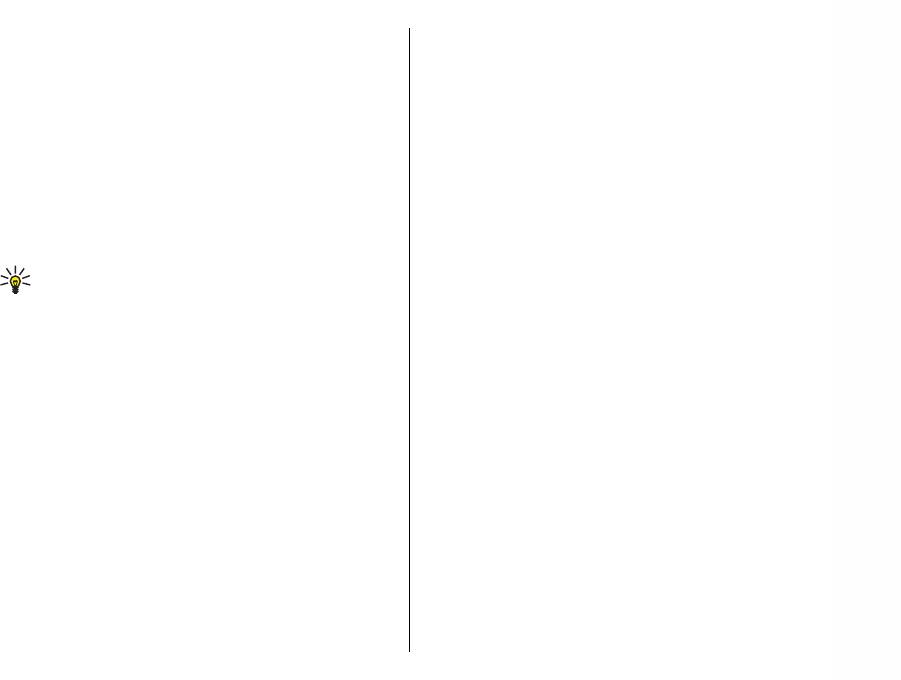
2. Подключите кабель USB. Компьютер распознает
При просмотре Интернет-страниц с помощью
новое устройство и устанавливает необходимые
приложения Интернет-браузера или карт в
драйверы. Это может занять несколько минут.
приложении "Карты" нажмите * для увеличения
масштаба или # — для уменьшения.
3. Выберите Накопитель в качестве режима
подключения USB на устройстве. Устройство
отображается в средстве просмотра файлов
Windows как съемный диск.
Поддержка
4. С помощью средства просмотра файлов Windows
Если требуется получить дополнительную
откройте корневой каталог устройства карты
информацию о работе с изделием или в случае
памяти и выберите установку PC Suite.
сомнений относительно функций устройства,
5. Начинается установка. Следуйте инструкциям на
обращайтесь к страницам поддержки по адресу
экране
.
www.nokia.com/support, на региональный веб-сайт
Nokia www.nokia.mobi/support, к приложению
Совет. Для обновления Nokia PC Suite, а также в
Краткое руководство
"Справка" в устройстве или к руководству по
случае возникновения неполадок при
эксплуатации.
установке Nokia PC Suite с карты памяти
скопируйте установочный файл на компьютер и
Если решить вопрос не удается, выполните следующие
запустите установку с компьютера.
действия:
• Перезапустите устройство: выключите устройство и
извлеките аккумулятор. Приблизительно через
Советы по
минуту вставьте аккумулятор и включите
устройство.
эффективному
• С помощью приложения Nokia Software Updater
регулярно обновляйте программное обеспечение
устройства для повышения производительности и
использованию
использования новых функций устройства. См.
Для переключения режимов кратковременно
www.nokia.com/softwareupdate или обращайтесь к
нажмите клавишу включения.
региональному веб-узлу Nokia. Не забудьте создать
резервную копию данных устройства перед
Для переключения в режим "Без звука" нажмите и
выполнением обновления программного
удерживайте нажатой клавишу #.
обеспечения.
Для поиска элементов на устройстве или в Интернете
• Восстановите исходные параметры, заданные
(услуга сети) выберите Меню > Приложен. >
21
изготовителем, как описано в руководстве по
Поиск.
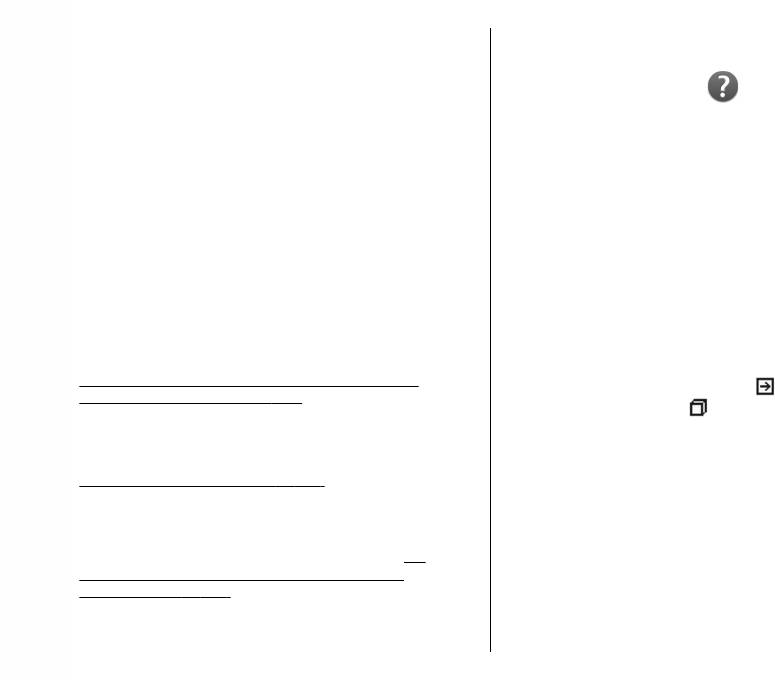
эксплуатации. При выполнении сброса документы и
файлы не удаляются.
Справочная система
Если неполадку устранить не удалось, обратитесь в
Nokia для ремонта. См. www.nokia.com/repair. Перед
устройства
отправкой устройства в ремонт обязательно создайте
В устройстве содержатся инструкции по
резервную копию данных устройства.
использованию имеющихся в нем приложений.
Для открытия справки из главного меню выберите
Меню > Справка > Справка и требуемое
Дополнительная
приложение.
Когда приложение открыто, для получения справки
информация об
выберите Функции > Справка.
обновлении
Во время чтения инструкций для изменения размера
Краткое руководство
текста справки выберите Функции > Уменьш. разм.
шрифта или Увелич. размер шрифта.
программного
В конце текста
справки приведены ссылки на
обеспечения
связанные темы. При выборе подчеркнутого слова
отображается краткое объяснение. В справке
См. "Обновления программного обеспечения с
используются следующие значки:
Ссылка на
помощью компьютера" с. 153.
связанную тему справки.
Ссылка на обсуждаемое
Если сотовая сеть поддерживает передачу обновлений
приложение.
программного обеспечения по радиоканалу, можно
Во время просмотра инструкций для перехода с экрана
запросить обновления с помощью устройства.
справки на экран приложения, открытого в фоновом
См. "Удаленная настройка" с. 149.
режиме, выберите Функции > Открытые прилож. и
Приложение "Обновление программного
выберите требуемое приложение.
обеспечения" позволяет обновлять отдельные
приложения и проверять наличие нового
программного обеспечения для устройства.
См.
"Обновление программного обеспечения по
радиоканалу" с. 154.
22
Оглавление
- Содержание
- Техника безопасности
- Краткое руководство
- Nokia E52 – Основные сведения
- Персональная настройка
- Новости о Nokia Eseries
- Сообщения
- Телефон
- Интернет
- Путешествие
- Мобильный офис Nokia
- Персональная настройка
- Мультимедиа
- Подключение устройств
- Управление защитой и данными
- Параметры
- Клавиши быстрого доступа
- Глоссарий
- Устранение неполадок
- "Зеленые" советы
- Аксессуары
- Аккумулятор
- Уход и обслуживание
- Еще о технике безопасности
- Алфавитный указатель





